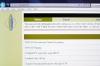Zasluga slike: AleksandarNakić/E+/GettyImages
Iako je moderni računalni hardver sposoban za izvanredan niz zadataka i funkcija, pojavljuju se situacije u kojima ti uređaji trebaju svoj vlastiti "jasan početak". Preformatiranje a računalo je izvrstan način za vraćanje tvrdog diska i operativnog sustava na njihove izvorne tvorničke postavke, uklanjanje sadržaja koji je mogao pridonijeti problemima u sustavu put. Ako imate računalo sa sustavom Windows 7, preformatiranje je relativno jednostavan proces. Ako ste spremni preformatirati hardver sustava Windows 7, to možete učiniti pomoću nekoliko jednostavnih koraka.
Razumijevanje osnova preformatiranja
Prije nego što započnete proces preformatiranja, važno je odvojiti trenutak kako biste razumjeli implikacije ovog procesa. Kada se računalo ponovno formatira, svi i svi korisnički podaci pohranjeni na internim pogonima bit će uništeni. Imajući to na umu, možda ćete morati odvojiti vrijeme prije preformatiranja kako biste napravili sigurnosnu kopiju bilo kojeg vrijednog sadržaja ili aplikacija koje imate. Ako to ne učinite, može značiti da su potpuno izgubljeni. Nakon što odredite koje su vaše specifične potrebe za sigurnosnom kopijom, možete nastaviti s procesom kako preformatirati Windows 7 prema potrebi.
Video dana
Kako preformatirati Windows 7
Da biste ponovno formatirali svoje računalo sa sustavom Windows 7, prvi korak je umetanje diska ili flash pogona sustava Windows 7 i potpuno isključivanje hardvera. Nakon što to učinite, ponovno pokrenite računalo. Vaše računalo će koristiti dotični disk kao primarni izvor pokretanja. Trebao bi se pojaviti izbornik koji će od vas tražiti da odaberete svoje specifične jezične postavke. Nakon što je ovo dovršeno, možete započeti svoj put kroz različite izbornike koji se pojavljuju na putu do ponovne instalacije sustava Windows. Kada dođete do izbornika s pitanjem gdje želite instalirati Windows 7, odaberite tvrdi disk koji pokušavate formatirati.
Ovo će također biti prilika da uklonite sve particije na vašem pogonu. Kada završite s brisanjem pogona, možete započeti proces ponovnog formatiranja klikom na "Dalje". U ovom trenutku od vas će se tražiti da imenujete svoje računalo i postavite korisnički račun. Nakon što je to učinjeno, Windows 7 će se ponovno instalirati, a vaš disk će se formatirati na tvornički zadane vrijednosti.
Imajte na umu da možete preformatirati svoje pogone bez ponovne instalacije sustava Windows 7 u ovoj fazi, ako to želite. Ovo može biti zgodna opcija za one koji imaju specifične potrebe za preformatiranjem i ne trebaju općenitije "osvježavanje" svog računalnog sustava.